如何在CAD中快速增加一個新窗口?
阿新 • • 發佈:2018-11-15
ces cde 了解 兩個 分享 搜索 ges 方便 電腦 如何在CAD中快速增加一個新窗口?每天的日常就是編輯CAD圖紙,如果每編輯一個都要反回界面中去進行在鍵一個窗口,這樣非常的南非時間,那麽如何在CAD中快速增加一個新窗口?具體要怎麽來操作呢?下面小編就利用迅捷CAD編輯器專業版來教教大家具體的操作技巧,想要了解的朋友可以來看一下,希望能夠幫助到你們。一下就是具體操作過程。
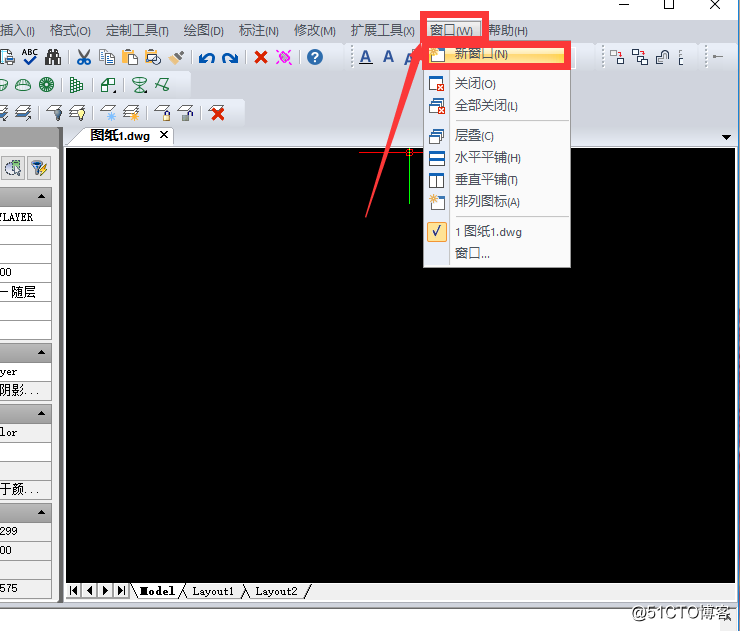
第一步:首先,打開電腦,在電腦中任意的打開一個瀏覽器,在瀏覽器中搜索迅捷CAD編輯器專業版,然後點擊下載的界面當中去,在下載界面中點擊下載安裝最新版本的CAD編輯器。
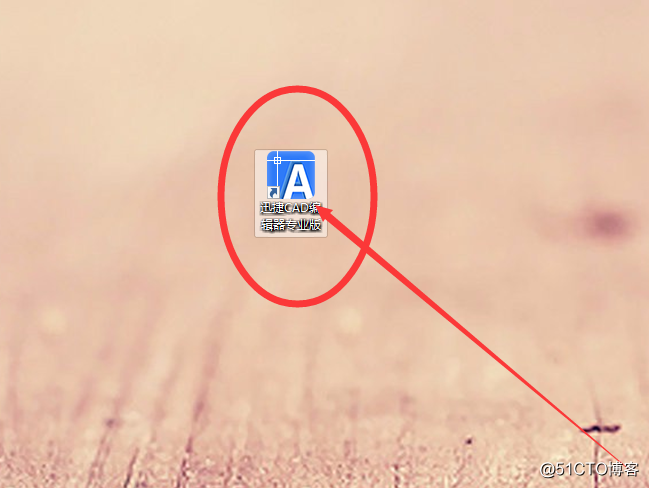
第二步:下載安裝完成之後,移動鼠標到該軟件的位置的,然後雙擊鼠標的左鍵個該軟件進行打開進入到操作窗口中去。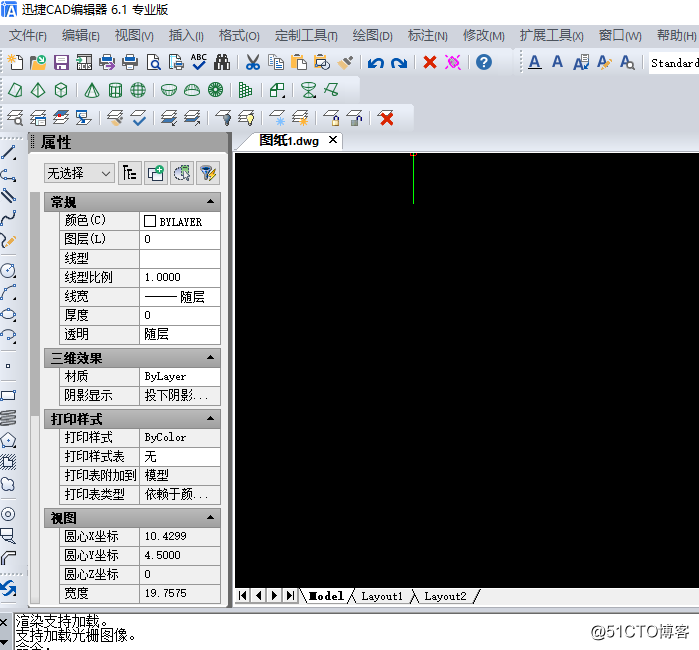
第三步:接下來,進入到編輯器的操作窗口之後,鼠標點擊軟件上方菜單欄中的“窗口”選項卡,在窗口選項的下拉欄中在點擊“新窗口”按鈕,並激活該命令。
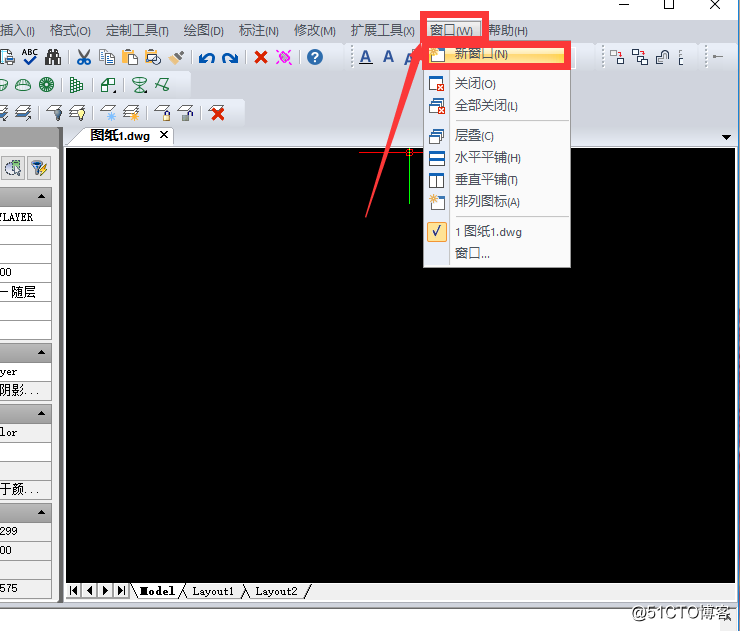
第四步:最後,我們就可以在CAD編輯器中看見有兩個窗口了,這樣來回切換也是非常的方便。那下面就可以完成後面的工作了。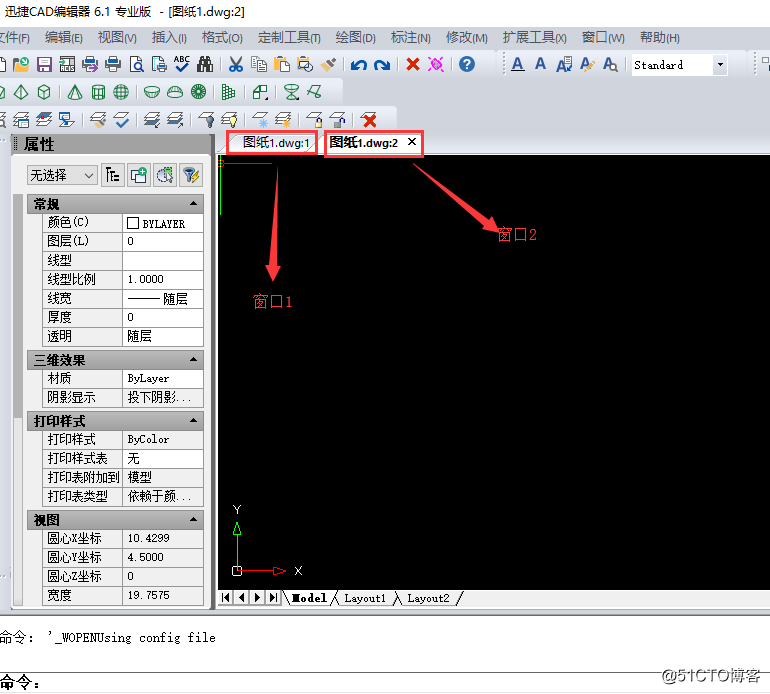
好了,以上就是如何在CAD中快速增加一個新窗口的具體操作過程,小夥伴們不妨去試一下,如果還想要了解更多CAD的使用教程,可以在迅捷CAD“軟件幫助”中進行查找,希望能夠幫助到你們。
如何在CAD中快速增加一個新窗口?
